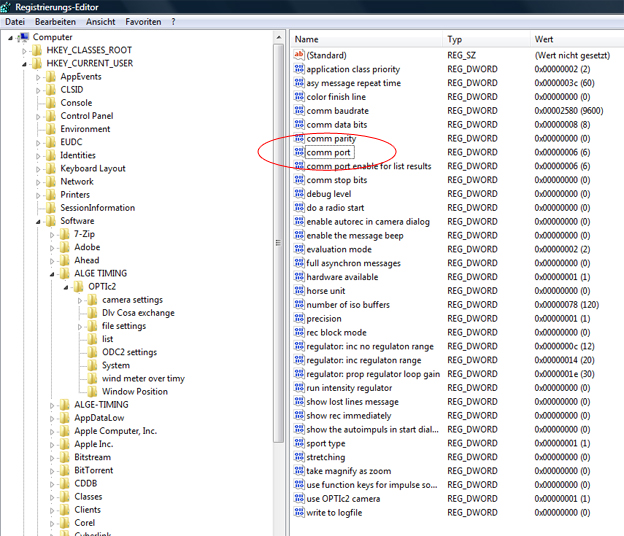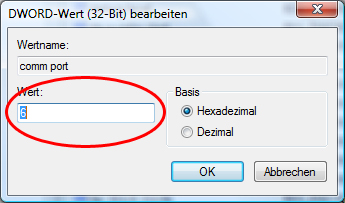**Dies ist eine alte Version des Dokuments!**
Inhaltsverzeichnis
FAQs: Track & Field
-
Anzahl der Bahnen bei der Definition eines Laufbewerbs
Prinzipiell hat man hier 3 Möglichkeiten:
- „Einfach“ - 1 Starter je Bahn. Dies ist die bei den Sprints übliche Variante
- „Doppelt“ - 2 Starter je Bahn. Dies kann z.B. bei 800m in der Halle notwendig sein, oder aber bei 800m Läufen im Freien, an denen mehr als 8 Starter pro Lauf teilnehmen sollen.
- „Gruppenstart“ Hierbei starten die Läufer in 2 Gruppen. Dies kann hintereinander an einer Evolvente oder aber - wie z.B. bei 5000m Läufen und größeren Veranstaltung praktiziert - an 2 Evolventen geschehen.
Bei längeren Läufen auf der Bahn muss man sich VOR dem Setzen der Läufe entscheiden, wie man die Läufer auf die Bahnen verteilt.
Wenn man z.B. immer 12 bis 15 Läufer pro Lauf starten lassen will, bietet sich Variante 1 an.
Die Anzahl der Bahnen muss dann auf 15 gesetzt werden.
Bei noch mehr Teilnehmern starten diese in der Regel in 2 Gruppen - dann muss man als Anzahl der Bahnen die Anzahl der Starter insgesamt eingeben.
Wichtig ist, dass bei nachträglichen Änderungen (wenn z.B. ein Startplatz mehr benötigt wird) die Läufe vor der Änderung wieder zurückgesetzt werden.
Dies kann über die Schaltfläche „Startliste automatisch setzen“ geschehen.
Danach ändert man im Bewerbsdialog die Anzahl der Bahnen und setzt die Läufe erneut.
— Dirk Wagner 20.09.2008 13:56
Einbindung von Zeitmesssystemen über den Timing-Client
Unabhängig vom verwendeten Zeitmesssystem ist es wichtig, dass der Bewerbsstatus immer auf „Startliste offiziell“ gesetzt ist, da sonst die Datenübernahme in die Zeitmess-Systeme nicht funktioniert.
Alge Optic2
Als erstes muss man feststellen über welchen COM Port die Datenübernahme in der Optic2 gesendet werden können. Standardmässig wird bei der Software der COM Port 2 angesprochen, zum ändern muss man in die Registry eingreifen, siehe jpg:
Dorthin gelangt man, wenn unter „START“→ „Ausführen…“ regedit eingegeben und mit OK bestätigt wird.
Pfad: HKEYCURRENTUSER\Software\ALGE TIMING\System\comm port
Einstellungen am TC:
weiteres folgt in kürze…
Finishlynx
Die Verbindung zwischen Timing-Client und FinishLynx Software kann sowohl seriell als auch per Dateitransfer erfolgen.
Beim Dateitransfer ist darauf zu achten, dass in den Optionen der FinishLynx Software („Ergebnisse“→„Optionen“→„Datenbank“) für Eingabe- und Ausgabeordner das gleiche Verzeichnis gewählt wird.
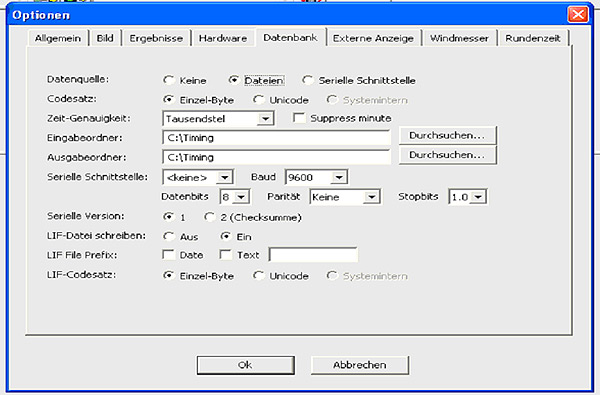
Im Timing-Client wird dieses Verzeichnis unter „Einstellungen“ eingetragen.
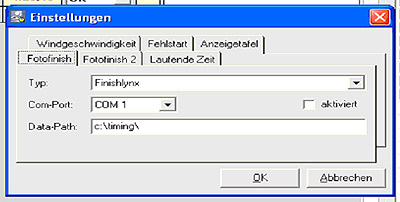
Zu beachten sei auch Folgendes:
Damit die Codes für „nicht angetreten“, „aufgegeben“ und „disqualifiziert“ korrekt von Lynx in den Timing Client übernommern werden können, muss in Lynx „Deutsch“ als Sprache ausgewählt werden und die aktuelle Version 7.1 der Software eingesetzt werden.
Siehe auch Eintrag 375 im Bugtracking System.
— Dirk Wagner 25.09.2008 15:05
Omega Scan-o-Vision
Timetronics MacFinish
Urkundenlayout Ersetzungsfeld
Mit einem Ersetzungsfeld können auf einer Urkunde von Datenbankwerten abhängige Textersetzungen durchgeführt werden.
Programmteil Certificate
Layout
Neues Feld
Typ:
Ersetzungsfeld
Formel:
[Platz];1,2,3;Deutscher Meister,Zweiter,Dritter
Bei dieser Schreibweise wird eine Urkunde für den 1. Platz erzeugt, bei der an der entsprechenden Position die Zeichenkette Deutscher Meister ausgegeben wird. Dem folgen… Platz 2 Ausgabe Vizemeister, Platz3 Ausgabe Dritter
— Thilo Pohl 29.09.2008 11:22
Kurzanleitung zur Erstellung von Mehrkampfurkunden
tffaq_kurzanleitung_mehrkampfurkunden.pdf — Thilo Pohl 18.10.2008 17:12